Lieferant
Lieferanten, Zeitraum der Lieferung, Bedingungen zum Abverkauf sowie weitere Bedingungen zu den Artikeln können Sie individuell einstellen.
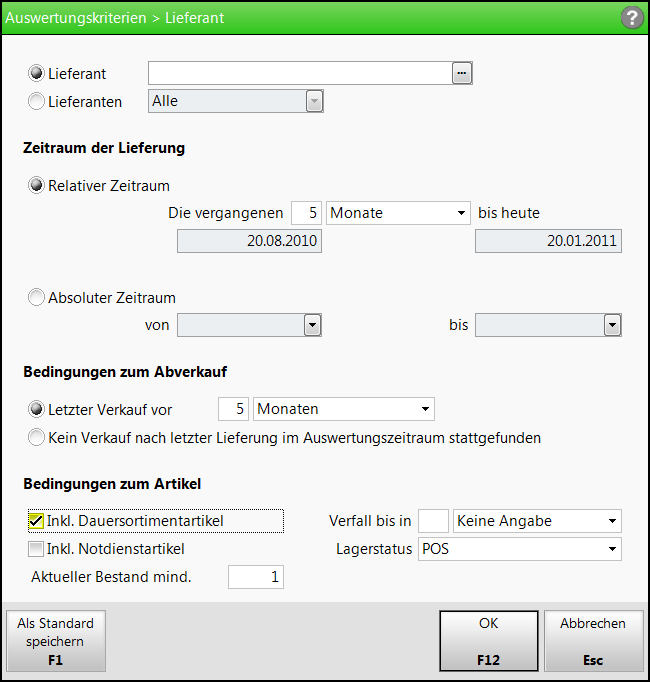
In diesem Fenster können Sie folgende Einstellungen vornehmen:
-
 Lieferant: Aktivieren Sie diese Einstellung, wenn Sie einen bestimmten Lieferanten auswerten wollen. Um einen Lieferanten zuzuordnen, klicken Sie auf den Browse-Button
Lieferant: Aktivieren Sie diese Einstellung, wenn Sie einen bestimmten Lieferanten auswerten wollen. Um einen Lieferanten zuzuordnen, klicken Sie auf den Browse-Button  und wählen Sie den gewünschten Lieferanten aus.
und wählen Sie den gewünschten Lieferanten aus. -
 Lieferanten: Aktivieren Sie diese Einstellung, wenn Sie alle Lieferanten oder nur eine bestimmte Kategorie auswerten wollen.
Lieferanten: Aktivieren Sie diese Einstellung, wenn Sie alle Lieferanten oder nur eine bestimmte Kategorie auswerten wollen.
Mögliche Einstellung: Alle, Alle Großhändler, Alle Direktlieferanten. - Zeitraum der Lieferung:
-
 Relativer Zeitraum - Mit diesen Feldern geben Sie einen Betrachtungszeitraum rückwirkend ab dem heutigen Tag vor. Tragen Sie im ersten Feld die Anzahl ein und selektieren Sie im zweiten Feld den Zeitabschnitt aus der Liste.
Relativer Zeitraum - Mit diesen Feldern geben Sie einen Betrachtungszeitraum rückwirkend ab dem heutigen Tag vor. Tragen Sie im ersten Feld die Anzahl ein und selektieren Sie im zweiten Feld den Zeitabschnitt aus der Liste.Der gewählte Zeitraum wird in den darunter liegenden Feldern angezeigt.
-
 Absoluter Zeitraum - Mit diesen Feldern geben Sie einen datumsgenauen Betrachtungszeitraum vor. Die Trefferliste zeigt dann nur Einträge, die in diesen Zeitraum fallen. Geben Sie in den Feldern von und bis das Start- und das Endedatum des Betrachtungszeitraum ein.
Absoluter Zeitraum - Mit diesen Feldern geben Sie einen datumsgenauen Betrachtungszeitraum vor. Die Trefferliste zeigt dann nur Einträge, die in diesen Zeitraum fallen. Geben Sie in den Feldern von und bis das Start- und das Endedatum des Betrachtungszeitraum ein.
Sie können nur eine von beiden Zeitraumoptionen selektieren.
-
- Bedingungen zum Abverkauf:
-
 Letzter Verkauf vor: Geben Sie an, wie viele Tage (bzw. Wochen oder Monate) der letzte Abverkauf vom heutigen Tag an zurückliegen soll.
Letzter Verkauf vor: Geben Sie an, wie viele Tage (bzw. Wochen oder Monate) der letzte Abverkauf vom heutigen Tag an zurückliegen soll. -
 Kein Verkauf nach letzter Lieferung: Aktivieren Sie diese Einstellung, wenn
Sie nur Lieferungen auswerten wollen, bei denen der letzte Warenverkauf vor dem oder zum letzten Lieferdatum stattgefunden hat.
Kein Verkauf nach letzter Lieferung: Aktivieren Sie diese Einstellung, wenn
Sie nur Lieferungen auswerten wollen, bei denen der letzte Warenverkauf vor dem oder zum letzten Lieferdatum stattgefunden hat.
-
- Bedingungen zum Artikel:
Stellen Sie hier weitere Kriterien ein, welche Artikel auszuwerten sind. Inkl. Dauersortiment: Aktivieren
Inkl. Dauersortiment: Aktivieren  Sie dieses Kontrollkästchen, wenn auch Artikel mit dem Kennzeichen 'Dauersortiment' berücksichtigt werden sollen.
Sie dieses Kontrollkästchen, wenn auch Artikel mit dem Kennzeichen 'Dauersortiment' berücksichtigt werden sollen. Inkl. Notdienstartikel: Aktivieren
Inkl. Notdienstartikel: Aktivieren  Sie dieses Kontrollkästchen, wenn auch Artikel mit dem Kennzeichen 'Notdienstartikel' berücksichtigt werden sollen.
Sie dieses Kontrollkästchen, wenn auch Artikel mit dem Kennzeichen 'Notdienstartikel' berücksichtigt werden sollen.- Aktueller Bestand mind.: Tragen Sie hier ein, mit welchem Bestand die gesuchten Artikel mindestens geführt werden sollen.
- Verfall bis in …: Geben Sie hier einen Zeitraum für den Verfall der gesuchten Artikel vor. Gerechnet wird ab dem heutigen Tag, z.B. 'Verfall in den kommenden 3 Monaten'.
- Lagerstatus: Stellen Sie hier ein, welchen Lagerstatus die gesuchten Artikel haben sollen.
Sie können Ihre geänderten Einstellungen mit F1 - Als Standard speichern sichern und automatisch bei jedem Aufruf der Auswertung nutzen.
Auswertung nach Lieferanten durchführen
Gehen Sie für eine Auswertung nach Lieferanten wie folgt vor:
- Starten Sie die Anwendung Auswertungen.
Sie finden sie in der IXOS Menüleiste im Menü Büro. - Wählen Sie auf der Startseite die Auswertung Lieferant.
- Drücken Sie F12 – OK.
 Das Fenster Auswertungskriterien > Lieferant öffnet sich.
Das Fenster Auswertungskriterien > Lieferant öffnet sich. - Stellen Sie den gewünschten Lieferanten ein.
- Stellen Sie ein, in welchem Zeitraum die letzte Lieferung erfolgt sein soll.
- Geben Sie an, wie lange der letzte Abverkauf zurückliegen soll.
- Stellen Sie ggf. zusätzliche Bedingungen für die Artikelsuche ein.
- Drücken Sie F12 - OK.
 Die Auswertung wird durchgeführt. Dies kann ein paar Augenblicke dauern.
Die Auswertung wird durchgeführt. Dies kann ein paar Augenblicke dauern.
Das Ergebnis wird Ihnen als lieferantenbezogene Artikelliste angezeigt.
Seit letzter Lieferung nicht mehr verkaufte Artikel auswerten
Wenn Sie gezielt Artikel ermitteln wollen, die seit ihrer letzten Lieferung nicht mehr verkauft wurden, gehen Sie für die Auswertung zunächst so vor, wie oben beschrieben.
Aktivieren Sie zusätzlich die Einstellung  Kein Verkauf nach letzter Lieferung im Auswertungszeitraum stattgefunden.
Kein Verkauf nach letzter Lieferung im Auswertungszeitraum stattgefunden.
Drücken Sie F12 - OK. Die Auswertung wird durchgeführt.
Die Auswertung wird durchgeführt.
Die Ergebnisliste zeigt nur Artikel, die seit ihrer letzten Lieferung nicht mehr verkauft wurden.
Auswertungsergebnis der Lieferantenauswertung
Die Ergebnisliste zeigt Ihnen alle Artikel, die entsprechend Ihrer eingestellten Suchkriterien ermittelt wurden. Zusätzlich eingestellte Optionen wie bestimmte Lieferanten oder Bedingungen zum Artikel werden berücksichtigt.
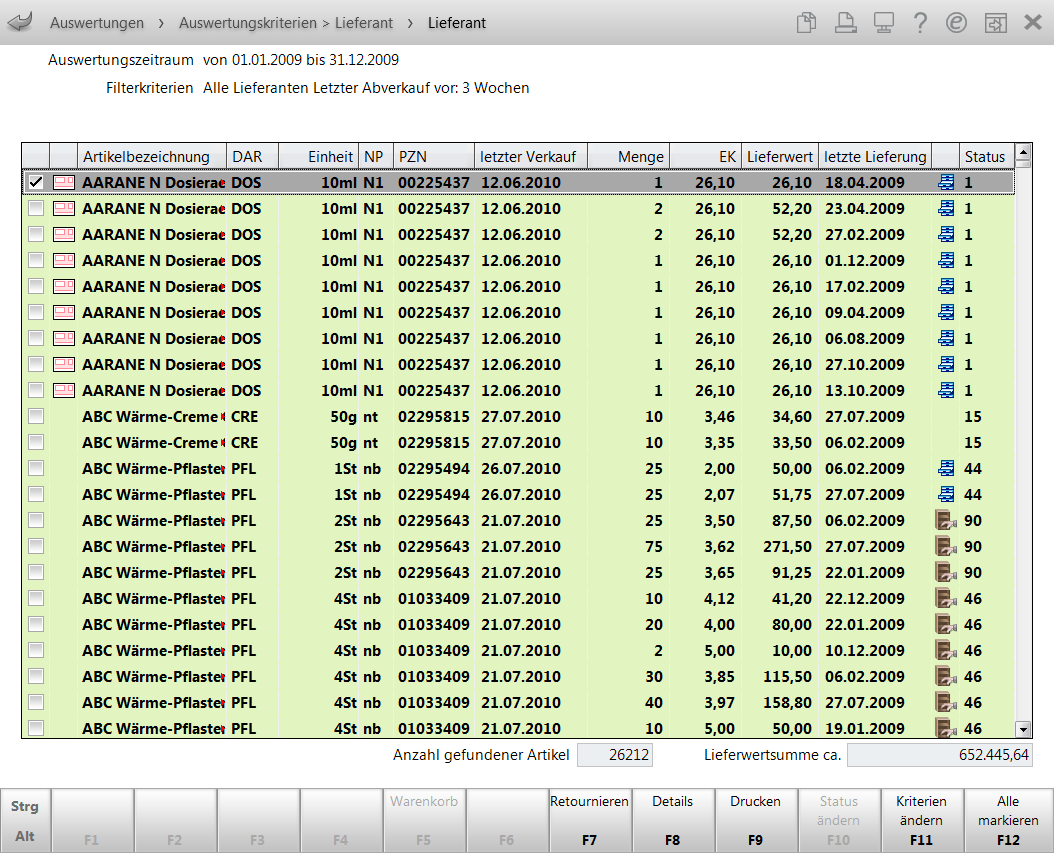
Von oben nach unten sehen Sie:
- Auswertungszeitraum: Zeigt den ausgewerteten Zeitraum.
- Filterkriterien: Zeigt die Auswertungskriterien inkl. ihrer Bezeichnung.
- Artikelliste, zeigt von links nach rechts:
-
 Checkbox: Aktivieren Sie die Checkbox, um die Position für eine weitere Bearbeitung zu markieren.
Checkbox: Aktivieren Sie die Checkbox, um die Position für eine weitere Bearbeitung zu markieren. -
Abgabebestimmungen:

Rezeptpflicht 
BtM 
Blutprodukt 
Hämophilieprodukt 
Blut- und Hämophilieprodukt 
NonRX-Blutprodukt 
T-Rezept 
genereller Substitutionsausschluss 
bedingter Substitutionsausschluss 
Klinikbaustein 
apothekenpflichtiger Artikel 
Überlagerung mit diesem Symbol signalisiert die Notwendigkeit zur Überwachung des verschreibungspflichtigen bzw. nicht verschreibungspflichtigen Arzneimittels. - Artikelbezeichnung
- DAR: Darreichungsform
- Einheit: Zusammengesetzt aus Menge und Einheit der Packungsgröße.
- NP: Normpackungsgröße
- PZN
- Letzter Verkauf: Datum des letzten Verkaufs (unabhängig vom Lieferanten)
- Menge: Gesamt-Bestellmenge dieses Artikels beim eingestellten Lieferanten während des ausgewerteten Zeitraums.
- EK: Einkaufspreis des Artikels zum Zeitpunkt der zugehörigen Lieferung.
- Lieferwert: Errechnet aus Einkaufspreis (s.o.) und Menge
- Letzte Lieferung: Datum der letzten Lieferung vom eingestellten Lieferanten
-
Icon-Spalte Lagerort -
 Lager/Hauptalphabet,
Lager/Hauptalphabet,  selbst angelegtes Lager auf höchster Ebene,
selbst angelegtes Lager auf höchster Ebene,  Kommissioniersystem,
Kommissioniersystem,  Kommissioniersystem und weitere Lagerorte,
Kommissioniersystem und weitere Lagerorte,  Kühlraum,
Kühlraum,  Kühlschrank,
Kühlschrank,  BtM-Schrank,
BtM-Schrank,  Freiwahl,
Freiwahl,  Sichtwahl,
Sichtwahl,  Rezeptur,
Rezeptur,  mehr als ein Lagerort ist zugeordnet (Der Tooltipp in den Lagerdaten, den Artikeltrefferlisten und an der Kasse zeigt alle zugeordneten Lagerorte.)
mehr als ein Lagerort ist zugeordnet (Der Tooltipp in den Lagerdaten, den Artikeltrefferlisten und an der Kasse zeigt alle zugeordneten Lagerorte.) Zusätzlich zu Hauptlagerorten sind auch Übervorratslagerorte zugeordnet:
 ,
,  ,
,  ,
,  ,
,  ,
,  ,
,  ,
,  ,
,  ,
,  ,
,  .
. Lagerort ist nicht Hauptlagerort, sondern nur Übervorratslagerort:

- Status: Zeigt den Lagerstatus wie folgt: (<keine Kennzeichnung> (POS-Artikel), + (Negativartikel), A (POR-Artikel), P (Bestand > 99), -P (Bestand < -9) , <Ziffer> (aktueller Lagerbestand (für POS- und Negativartikel))
- Anzahl gefundener Artikel
- Lieferwertsumme ca.: Der geschätzte Lieferwert, errechnet auf Basis der errechneten Lieferwerte (s.o.) der Artikel.
Damit haben Sie die Auswertung durchgeführt.
Drücken Sie Esc, um das Fenster mit dem Auswertungsergebnis wieder zu schließen.Weitere Funktionen bei Ansicht des Auswertungsergebnisses
Einträge der Ergebnisliste markieren bzw. demarkieren
 Aktivieren Sie in der Ergebnisliste die Checkbox am Zeilenanfang, um den Eintrag für weitere Aktionen zu markieren.
Aktivieren Sie in der Ergebnisliste die Checkbox am Zeilenanfang, um den Eintrag für weitere Aktionen zu markieren.
 Wählen Sie Alle markieren - F12, wenn alle Positionen markiert werden sollen. Diese Funktion steht nur dann zur Verfügung, wenn nicht alle Einträge markiert sind.
Wählen Sie Alle markieren - F12, wenn alle Positionen markiert werden sollen. Diese Funktion steht nur dann zur Verfügung, wenn nicht alle Einträge markiert sind.
 Wählen Sie Markierung entfernen - F12, wenn alle Positionen demarkiert werden sollen. Diese Funktion steht nur dann zur Verfügung, wenn alle Einträge markiert sind.
Wählen Sie Markierung entfernen - F12, wenn alle Positionen demarkiert werden sollen. Diese Funktion steht nur dann zur Verfügung, wenn alle Einträge markiert sind.
Artikeldetails einsehen
Sie können sich zu jedem Artikel aus der Liste Detailinformationen anzeigen lassen. Gehen Sie wie folgt vor:
-
Markieren Sie einen oder mehrere Artikel.
-
Drücken Sie Details - F8.
Die Artikeldetails werden angezeigt.
Haben Sie mehrere Artikel markiert, wird stets zuerst der Artikel angezeigt, auf dem sich gerade der Fokus befunden hat. -
Blättern Sie mit den Pfeil-Schaltflächen in der Auswahlleiste oder den Bild-Tasten durch die Artikel, die Sie in der Liste markiert haben. Es bleibt dabei stets die gleiche Seite der Artikeldetails geöffnet.
-
Drücken Sie Esc, um zur Liste zurückzukehren.
Auswertungsergebnis drucken
-
Um das Ergebnis auszudrucken, wählen Sie Drucken - F9.
Abhängig davon, ob Sie in der Ergebnisliste der Auswertung mindestens einen Eintrag angehakt hatten, wird wie folgt fortgefahren:
-
kein Eintrag markiert: Ausdruck der gesamten Liste
-
mindestens ein Eintrag markiert
Das Fenster Druckoptionen öffnet sich.
Entscheiden Sie, ob Sie nur die markierten Einträge oder die gesamte Liste ausdrucken lassen möchten.
-
- Die Druckvorschau öffnet sich.
-
Wählen Sie Drucken / Senden - F12, um den Druck zu starten
Das Auswertungsergebnis wird ausgedruckt.
Auswertungskriterien anpassen
-
Um die Liste mit veränderten Kriterien erneut zu erstellen, drücken Sie Kriterien ändern - F11.
Das Fenster zum Einstellen der Auswertungskriterien öffnet sich wieder.
-
Passen Sie die Kriterien wie gewünscht an.
-
Drücken Sie OK - F12.
Die Auswertung wird mit den geänderten Kriterien erneut gestartet.
Weitere Info und Funktionen
'Artikelliste bestellen (Auswertung)'
'Artikelliste retournieren (Auswertung)'
